Настройка на домашна мрежа в Windows Vista, Windows енциклопедия
Както е известно дори чернокожите в Зимбабве, домашна мрежа се състои от няколко компютъра, свързани помежду си чрез Ethernet канали или Wi-Fi. В този случай, всички компютри са свързани с ключове, маршрутизатори и точки за достъп, които, от своя страна, свързани с друг ключ, който е свързан с други компютри в локалната мрежа. Благодарение на тази схема можете да създадете домашна мрежа, включително и десетки хиляди компютри. Тази статия описва как да конфигурирате компютъра си работи Windows Vista да работят в домашната мрежа.
Предоставената информация е полезно да се работи не само с официалните домашни мрежи, които предлагат платен достъп до интернет, но също така и с тези в малките домашни мрежи, които са създадени в семейства с множество компютри.
Конфигуриране на мрежовия хардуер в Windows Vista не би могъл да се превърне просто. Основната част от работата се извършва в Център мрежата за контрол и център за споделяне. За да го отворите, щракнете върху Start> Control Panel. и след това щракнете върху Мрежа и интернет връзка. и след това връзката Център за управление на мрежата и център за споделяне. Това отваря прозореца, показан по-долу.
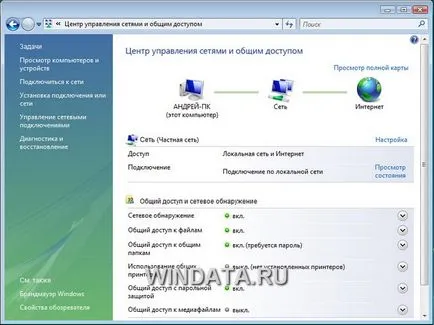
Този център е основното средство за работа с локална мрежа и интернет връзка. Най-горната част на прозореца има мрежова карта, което се отразява на начина, по който компютърът ви е свързан към локалната мрежа и Интернет. Основната задача на конфигуриране на параметрите на мрежата са направени чрез избиране на съответната команда в левия панел. Както можете да видите в този панел е много команди, а след това ние ще разгледаме някои от тях.
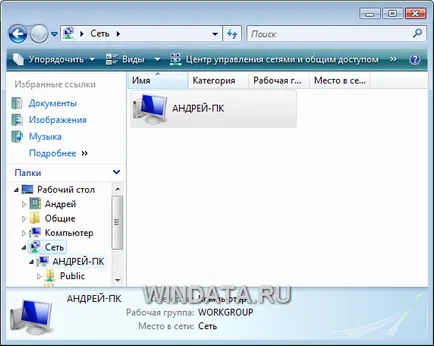
Сега се върнете към прозореца за управление на Център за мрежи и споделяне. След това кликнете върху линка Свързване към мрежа. Това ще отвори прозорец, който показва списък с всички открити на компютрите в мрежата, включително безжични мрежи Wi-Fi. Просто кликнете два пъти върху иконата на всяка връзка за свързване с избраната мрежа (освен ако, разбира се, мрежата не е защитена, или имате правилните разрешения). За да обновите списъка с откритите мрежи, натиснете бутона Refresh в горния десен ъгъл на прозореца. Този прозорец е много полезен за всички потребители на преносими компютри, които обичат да ходят с тях в града. Как да разберете дали дали близо или далеч от лаптопа в рамките на всяка Wi-Fi мрежа, към която можете да се свържете? Open Свързване към мрежа и ще получите списък с всички безжични мрежи, открити от безжичния адаптер на вашия лаптоп.
Върнете се в главния прозорец на Център за контрол на Център за мрежи и споделяне. След това кликнете върху линка Инсталиране на връзка или мрежа. Това отваря познатия прозорец, в който можете да настроите достъп до интернет, така връзка комутируем и чрез широколентова мрежа.
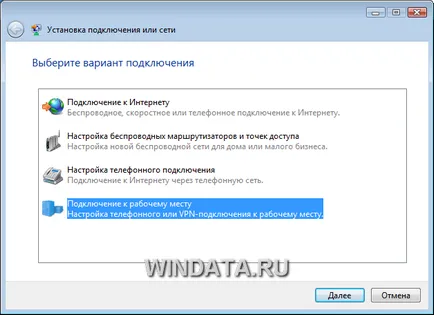
Нека разгледаме по-подробно, какви са възможностите на интернет, са показани в прозореца, показан по-горе.

В този случай, можете да видите прозорец с резултатите от диагностиката, които ще бъдат предложени редица препоръки за решаване на проблема. Често диагностичен инструмент независимо реши може да имате проблем с мрежовата връзка.

Сега нека се върнем към прозореца мрежа и център за споделяне и достъп да погледнете опциите, разположени точно под мини-картата на мрежовата връзка в десния панел. Ако кликнете върху линка за настройки. отдясно на иконата на мрежа. Вие ще можете да изберете вида на място в мрежата на вашия компютър. Изборът на тип зависи от това къде и в какво качество се използва компютъра ви.

видове настаняване са само две. За всеки тип настаняване, можете да изберете специална икона, или да използвате иконата, предложен от Windows Vista по подразбиране.
- Публичен. Когато се свържете с обществена мрежа като обществена Wi-Fi мрежа в кафене или летище, Windows Vista ще се опита колкото е възможно повече, за да защитите компютъра си (особено за лаптоп) от възможно нападение отвън.
- Private. Частни квартири е идеален за дома или офиса си мрежа, тъй като прави компютъра ви по-достъпни за други компютри в мрежата, с която могат да комуникират без бариери.
Сега забележите на споделяне и Discovery. Както можете да видите, където е посочен много мрежови функции, всяка от които притежава определени характеристики. Нека ги разгледаме по-подробно.